Win10开机提醒sihost怎么办?Win10系统开机提醒sihost的解决方法
有的朋友发现自己的电脑Win10开机提醒sihost,不知道是怎么回事,下面给大家带来Win10系统开机提醒sihost的解决方法,感兴趣的朋友不要错过了。操作步骤 1、首先我们强制...
有的朋友发现自己的电脑win10开机提醒sihost,不知道是怎么回事,下面给大家带来Win10系统开机提醒sihost的解决方法,感兴趣的朋友不要错过了。
操作步骤
1、首先我们强制重启电脑,出现下图的logo后再强制重启,反复三次左右,出现正在准备自动修复。

2、接下来我们会进入到这个界面,我们需要点击高级选项。
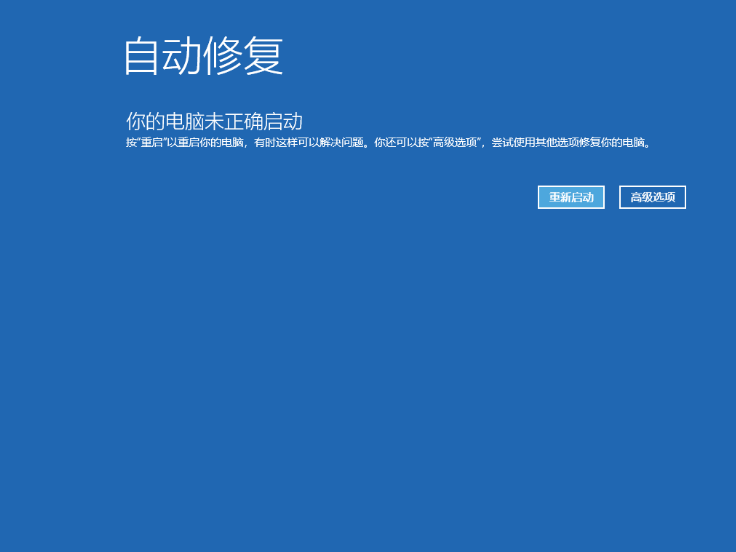
3、接下来我们选择疑难解答。
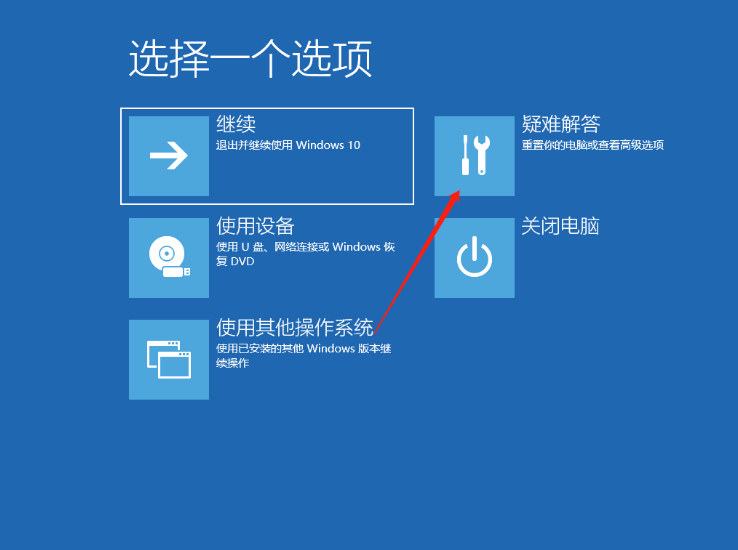
4、接下来我们再点击高级选项。
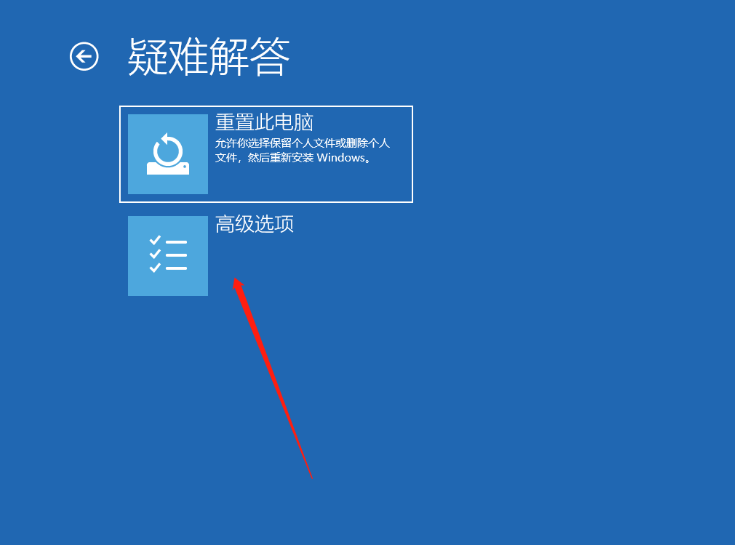
5、接下来我们点击启动修复。
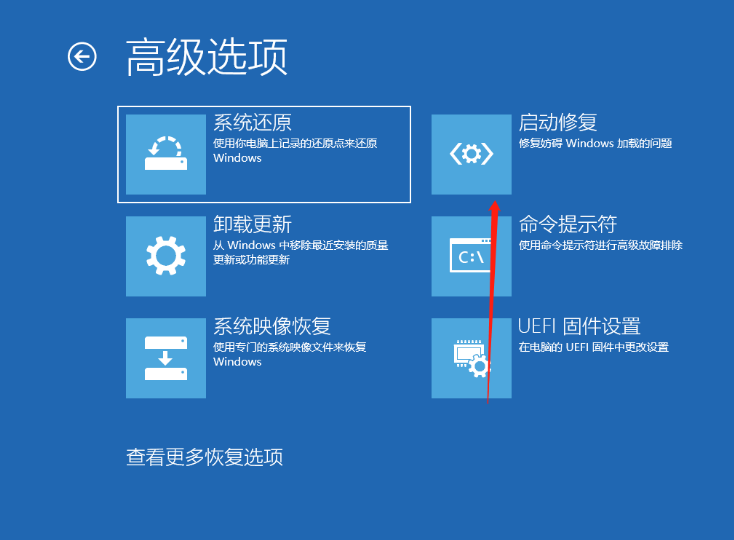
6、如果无法修复,我们就在查看更多恢复选项中,打开启动设置。
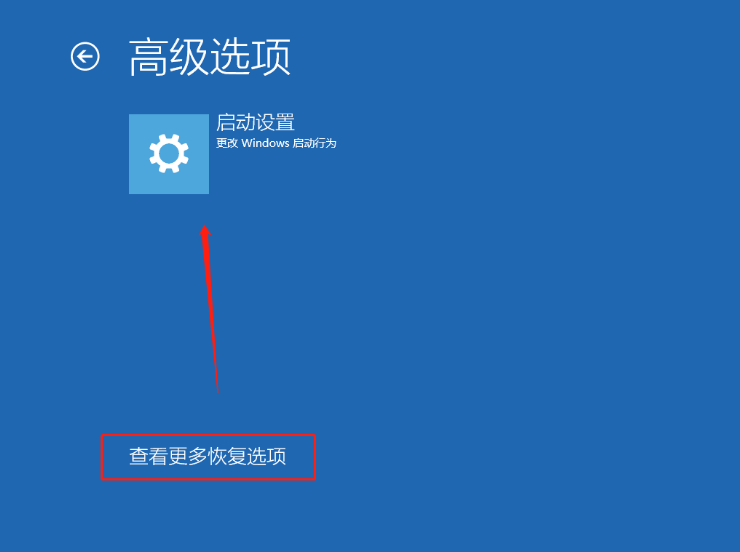
7、接下来我们选择重启电脑。
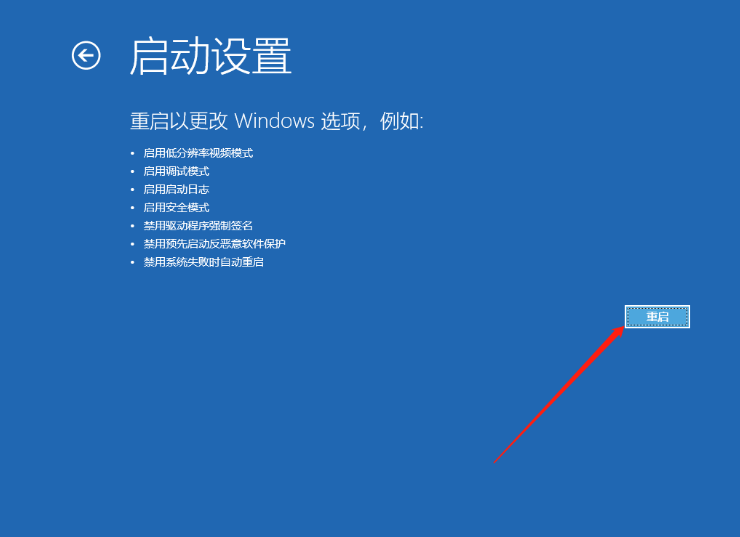
8、接下来我们会进入到高级启动选项,我们选择安全模式进入。
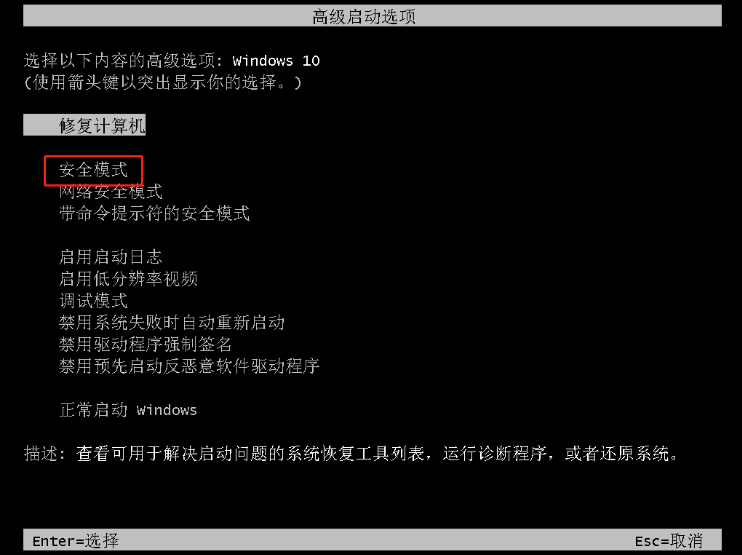
9、然后打开计算机管理,点击用户,在右边空白地方右键单击,创建一个新用户,完成后重启电脑就可以啦。
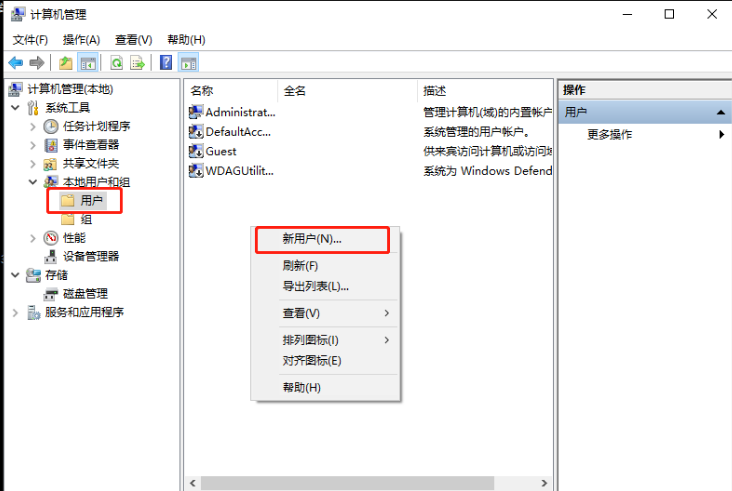
以上就是小编分享的Win10开机提醒sihost怎么办?Win10系统开机提醒sihost的解决方法的全部内容了,希望对大家有所帮助!
- win10 1909蓝屏代码IRQL_NOT_LESS_OR_EQUAL的解决方法
- win10安装软件出现乱码怎么办?win10系统新装软件显示乱
- win10 v2004版卸载自带的media player播放器的方法
- Win10更新版本号19042.608修复处理器显示0.00Ghz的bug
- Win10系统IE浏览器主页怎么修改?Win10系统IE浏览器主页
- Win10设置在播放视频时针对视频进行优化方法
- Win10已禁用输入法打叉怎么办?Win10系统禁用输入法的解
- Win10系统如何注册ocx文件?Win10系统注册ocx文件的方法
- Win10 20H2 ISO原版镜像发布 全新开始菜单和新版Edge
- win10更新安装KB4541738补丁卡在0%的解决方法
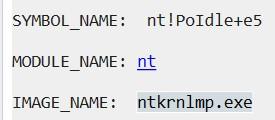
win10 1909蓝屏代码IRQL_NOT_LESS_OR_EQUAL的解决方法
使用win10系统的时候,有些情况下可能会出现使用不当导致电脑蓝屏并且提示错误代码IRQL_NOT_LESS_OR_EQUAL的情况。对于这种问题小编觉得可能是因为我们电脑内部组件损坏,可以尝试更新升级驱动程序,...
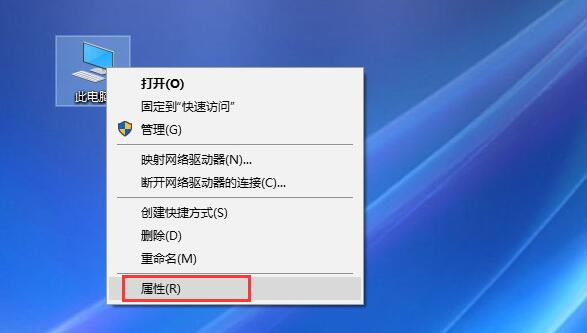
win10安装软件出现乱码怎么办?win10系统新装软件显示乱码的解决方法
win10安装软件出现乱码怎么办?在新安装软件时,安装的过程中,安装界面出现了乱码,已至于无法正常安装,这种情况应该如何解决呢?下文中为大家带来了win10新装软件显示乱码的解决方法。...

win10 v2004版卸载自带的media player播放器的方法
win10 v2004版怎么卸载windows media player?自带的软件太多没用的,想要卸了,该怎么操作呢?下面我们就来看看详细的教程。...
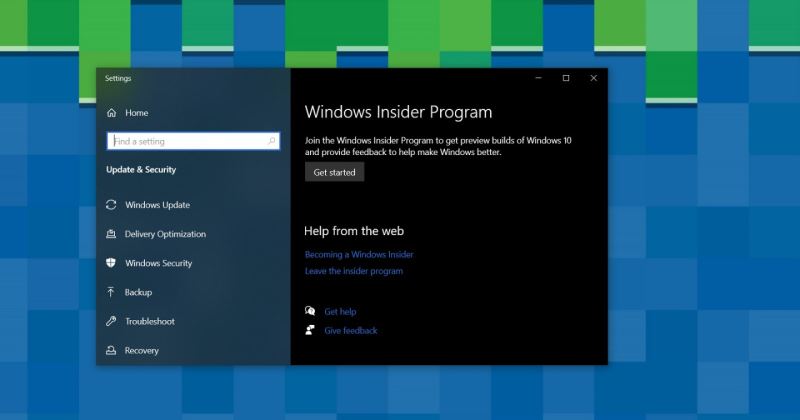
Win10更新版本号19042.608修复处理器显示0.00Ghz的bug
据外媒 WindowsLatest 报道,微软正在测试新的 Windows 10 累积更新,该更新将修复最新的 10 月更新(20H2)和 2004 版中的一些错误。...
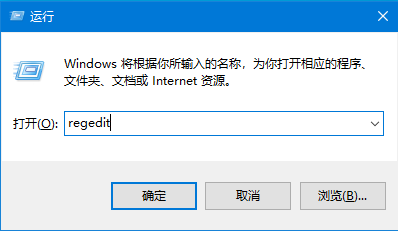
Win10系统IE浏览器主页怎么修改?Win10系统IE浏览器主页的修改方法介绍
E浏览器是微软为windows系统自带的一款浏览器,但是浏览器的安全性并不高,有时会被病毒之类或者莫名的文件修改了浏览器的主页,那么win10系统ie主页修改无效怎么办呢?一起来了解一下吧...
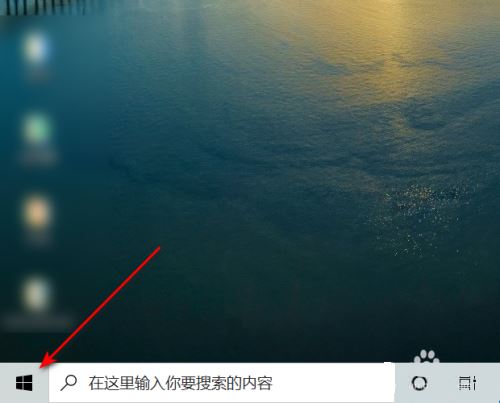
Win10设置在播放视频时针对视频进行优化方法
win10默认情况下,基于电池优化,在进行播放视频时候会自动选择低质量的视频进行播放,这样是为了延长电池使用时间。但是在接通电源时大可不必,那么设置在播放视频时,怎么针对视频质量进行优化呢,一起看看吧...
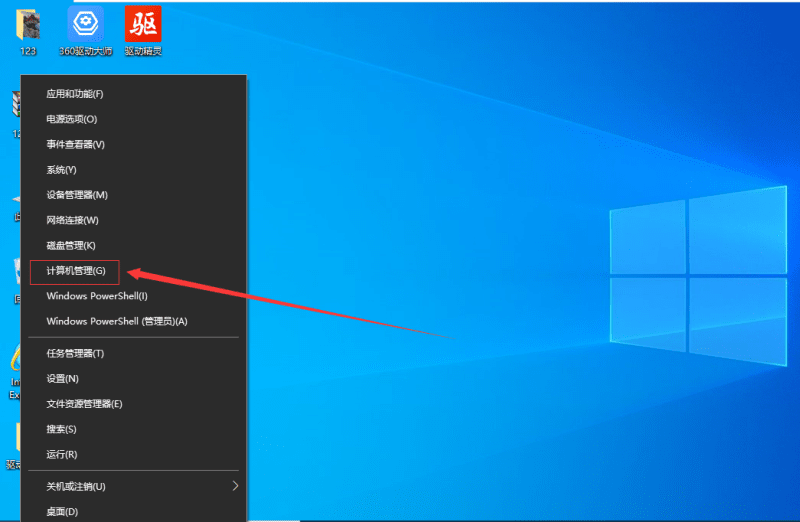
Win10已禁用输入法打叉怎么办?Win10系统禁用输入法的解决方法
当电脑遇到小问题的时候,有不懂就来问小编,今天就给大家带来遇到win10禁用输入法的情况我们要怎么解决,一起往下看看win10已禁用输入法打叉怎么办吧。...
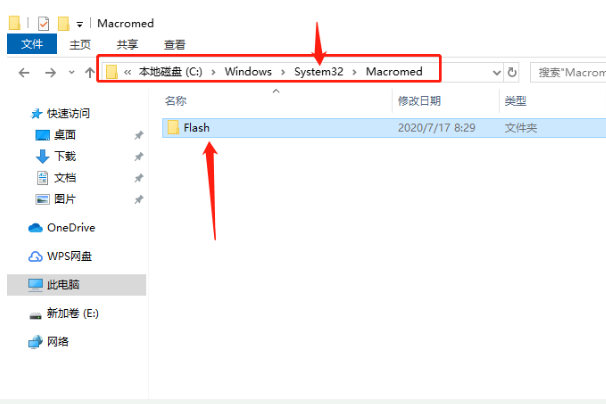
Win10系统如何注册ocx文件?Win10系统注册ocx文件的方法
win10系统如何注册ocx文件?针对此问题,小编将整理好的win10系统注册ocx文件的方法分享给大家,感兴趣的朋友快来看看吧!...
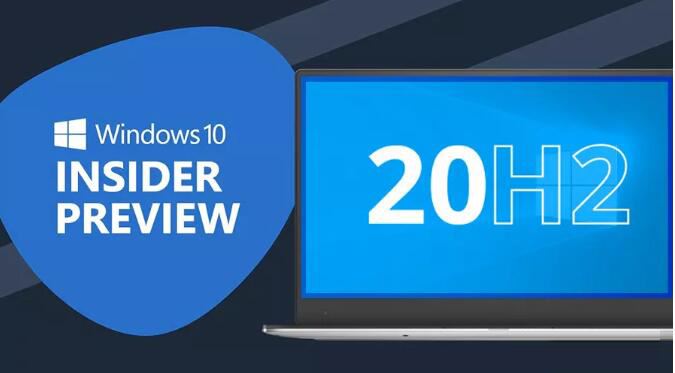
Win10 20H2 ISO原版镜像发布 全新开始菜单和新版Edge浏览器
微软今天在 Beta 通道中向 Windows Insiders 发布了新的 Windows 10 20H2 内部版本 19042.487(KB4571744)。随着更新,Microsoft 还发布了 Windows Insiders 的 Windows 10 20H2...

win10更新安装KB4541738补丁卡在0%的解决方法
对于微软公司推出win10操作系统之后,微软公司也是一直在对这个新的系统进行升级维护。那么对于这次更新的系统补丁,有的小伙伴们在安装的时候就出现了KB4541738更新卡在0%不动的情况,一起看看怎么解决吧...

